Outlook에서 이메일에 메모를 추가/첨부하는 방법은 무엇입니까?
때로는 받은 이메일 메시지에 메모를 추가하고 싶을 수 있으며, 때로는 메시지를 작성할 때 메모를 추가해야 할 수도 있습니다. 이 문서에서는 받은 이메일 메시지에 메모를 추가하는 방법과 작성 중인 이메일 메시지에 메모를 추가하는 방법을 자세히 설명합니다.
Outlook 항목 삽입 기능을 사용하여 이메일 메시지에 메모 삽입하기
받은 이메일 메시지에 플래그로 메모 추가하기
특정 정보가 포함된 이메일 메시지를 받았다고 가정해 보겠습니다. 이를 표시하기 위해 메모를 추가하기 어려울 수 있습니다. 실제로 플래그 기능을 사용하면 쉽게 정보를 메모할 수 있습니다.
1단계: 메모를 추가할 받은 이메일 메시지를 선택합니다.
2단계: 후속 조치 필요 > 사용자 지정 의 태그 그룹에서 홈 탭을 클릭하거나 (Outlook 2010 / 2013) 또는 후속 조치 필요 버튼을 ![]() 클릭합니다 (Outlook 2007의 도구 모음에서).
클릭합니다 (Outlook 2007의 도구 모음에서).
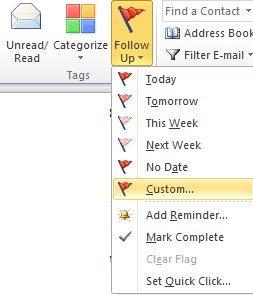
참고로, 메시지 뒤에 있는 후속 조치 필요 버튼을 ![]() 우클릭한 다음 드롭다운 목록에서 사용자 지정 을 선택할 수도 있습니다.
우클릭한 다음 드롭다운 목록에서 사용자 지정 을 선택할 수도 있습니다.
3단계: 플래그 대상: 박스에 받은 메시지에 추가할 메모를 입력합니다.
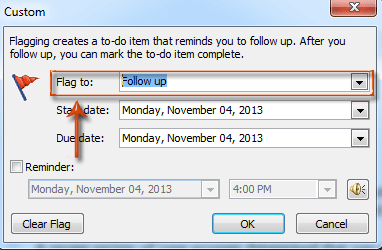
4단계: 확인 버튼을 클릭합니다.
추가된 메모는 미리 보기 창에서 메시지 헤더 위에 표시됩니다. 새 메시지 창에서 받은 메시지를 열었을 때도 메시지 헤더 위에 표시됩니다.
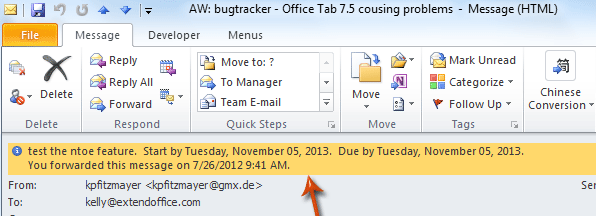
참고: Gmail과 같이 이메일 계정 유형이 SMTP인 경우, 후속 조치 텍스트를 사용자 정의하거나 받은 메시지에 메모를 추가할 수 없습니다.
이메일 메시지에 첨부 파일로 메모 전달하기
이전에 몇 가지 메모를 작성했으며, 이제 다른 사람들과 이러한 메모를 공유하려고 합니다. 따라서 여기에서는 이메일 메시지와 함께 메모를 전달하는 방법을 안내합니다.
1단계: Outlook에서 메모 보기로 전환합니다.
2단계: 전달할 메모를 선택하고 강조 표시합니다.
3단계: 선택한 메모 전달하기:
- Outlook 2010 / 2013에서는 홈 탭 아래 작업 그룹에서 전달 버튼을 클릭합니다;
- Outlook 2007에서는 작업 > 전달을 클릭합니다.
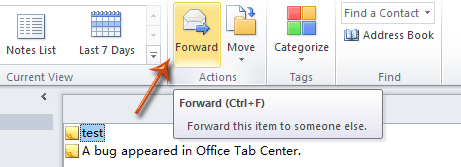
4단계: 이제 메시지 창으로 들어갑니다. 메모는 새로운 메시지에 첨부 파일로 삽입됩니다. 메시지를 작성하고 보내세요.
Outlook 항목 삽입 기능을 사용하여 이메일 메시지에 메모 삽입하기
메시지를 작성하는 동안 기존 메모를 현재 메시지에 첨부 파일 또는 일반 텍스트로 삽입할 수 있습니다.
1단계: Outlook 2010 / 2013에서는 홈 > 새 이메일을 클릭하거나, Outlook 2007에서는 파일 > 새로 만들기 > 메일 메시지를 클릭합니다.
2단계: 삽입 탭 아래 포함 그룹에서 Outlook 항목을 클릭합니다.
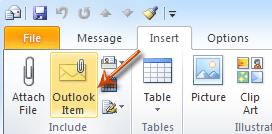
3단계: 삽입 항목 대화 상자에서
- 보관 위치: 박스에서 메모를 선택하고 강조 표시합니다;
- 항목: 박스에서 보낼 메모를 선택하고 강조 표시합니다;
- 메시지에서 메모는 일반 텍스트 또는 첨부 파일로 표시됩니다. 삽입 방식 섹션에서 하나의 옵션을 선택하세요;
- 확인 버튼을 클릭합니다.
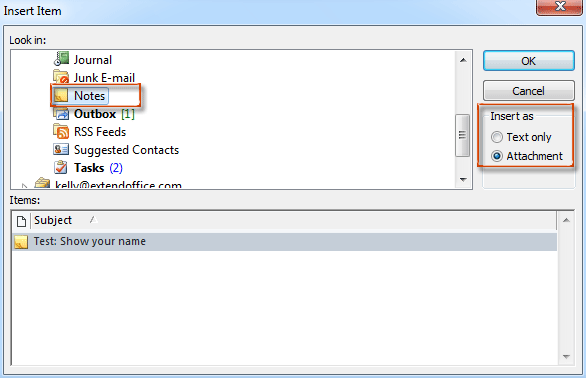
5단계: 현재 메시지를 작성하고 보내세요.
최고의 오피스 생산성 도구
속보: Kutools for Outlook 무료 버전 출시!
새롭게 달라진 Kutools for Outlook에서100가지 이상의 놀라운 기능을 경험해보세요! 지금 다운로드하세요!
🤖 Kutools AI : 첨단 AI 기술을 활용해 이메일을 손쉽게 처리합니다. 회신, 요약, 최적화, 확장, 번역, 작성까지 모두 지원합니다.
📧 이메일 자동화: 자동 응답(POP 및 IMAP 지원) / 이메일 보내기 예약 / 이메일 전송 시 규칙별 자동 참조/숨은 참조 / 자동 전달(고급 규칙) / 자동 인사말 추가 / 여러 수신자 이메일을 개별 이메일로 자동 분할 ...
📨 이메일 관리: 이메일 회수 / 제목 및 기타 기준으로 의심스러운 이메일 차단 / 중복 이메일 삭제 / 고급 검색 / 폴더 정리 ...
📁 첨부 파일 프로: 일괄 저장 / 일괄 분리 / 일괄 압축 / 자동 저장 / 자동 분리 / 자동 압축 ...
🌟 인터페이스 매직: 😊더 예쁘고 다양한 이모지 / 중요한 이메일이 오면 알림 / Outlook 종료 대신 최소화 ...
👍 원클릭 기능: 모두 회신 (첨부 파일 포함) / 피싱 방지 이메일 / 🕘보낸 사람의 시간대 표시 ...
👩🏼🤝👩🏻 연락처 및 캘린더: 선택한 이메일에서 연락처 일괄 추가 / 연락처 그룹을 개별 그룹으로 분할 / 생일 알림 제거 ...
원하는 언어로 Kutools를 사용하세요 – 영어, 스페인어, 독일어, 프랑스어, 중국어 및40가지 이상을 지원합니다!
한 번의 클릭으로 Kutools for Outlook을 즉시 활성화하세요. 기다리지 말고 지금 다운로드하여 업무 효율을 높여보세요!


🚀 원클릭 다운로드 — 모든 Office 추가 기능 받기
강력 추천: Kutools for Office (5-in-1)
한 번의 클릭으로 다섯 종류의 설치 파일을 동시에 다운로드하세요 — Kutools for Excel, Outlook, Word, PowerPoint 및 Office Tab Pro. 지금 다운로드하세요!
- ✅ 원클릭 편리함: 다섯 가지 설치 패키지를 단 한 번에 다운로드할 수 있습니다.
- 🚀 모든 Office 작업에 바로 준비 완료: 필요한 추가 기능을 원하는 때에 설치하세요.
- 🧰 포함됨: Kutools for Excel / Kutools for Outlook / Kutools for Word / Office Tab Pro / Kutools for PowerPoint